MongoDB安装(一)
详细图解,记录 win7 64 安装mongo数据库的过程。安装的版本是 MongoDB-win32-x86_64-2008plus-ssl-3.4.1-signed。
示例版本:mongodb-win32-x86_64-2008plus-ssl-3.4.1-signed
系统:win 7 64 bit 8g内存
一、下载mongoDB
1.首先到官网(http://www.mongodb.org/downloads )下载合适的安装包;
2.可以在官网下载,但是特别麻烦,所有找了一个简单的方法,可以在这个地址直接下载zip,http://dl.mongodb.org/dl/win32/x86_64,这里提供了很多版本,推荐下载zip或者msi版本的,为了方便下载,百度云盘上提供3.4.1的64bit版本,链接:http://pan.baidu.com/s/1o80MF1o 密码:fi3k。
二、安装
1.直接运行文件,不过记得选择自定义安装进行安装路径的选择,这样可以很方便以后的配置修改以及查看。如:D:\MongoDB3.4。
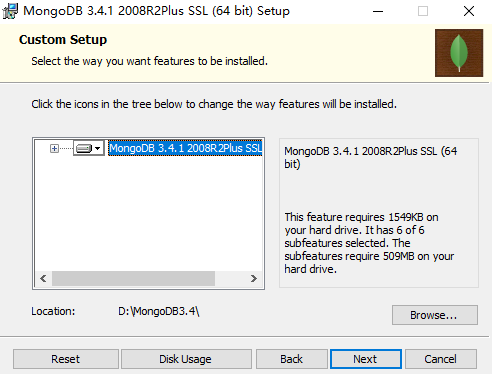
2. 创建几个文件夹具体如下:数据库路径(data目录)、日志路径(logs目录)和日志文件(mongo.log文件)
注意文件夹的前后对比:
3. 创建配置文件mongo.conf,文件内容如下:
#数据库路径
dbpath=D:\MongoDB3.4\data
#日志输出文件路径
logpath=D:\MongoDB3.4\logs\mongo.log
#错误日志采用追加模式
logappend=true
#启用日志文件,默认启用
journal=true
#这个选项可以过滤掉一些无用的日志信息,若需要调试使用请设置为false
quiet=true
#端口号 默认为27017
port=27017
4. 启动MongoDB服务
mongod --config "D:\MongoDB3.4\mongo.conf"
这个是使用自己刚刚在上面配置的配置文件来启动服务的。注意修改成自己的目录位置。cmd命令行窗口运行时要进入mongoDB对应安装bin目录下,否则无法识别命令。如
这个是在cmd命令行下执行这个命令的,执行完之后,命令行,似乎没什么太大的变动,然后你继续执行下面的步骤。
这个步骤的截图:
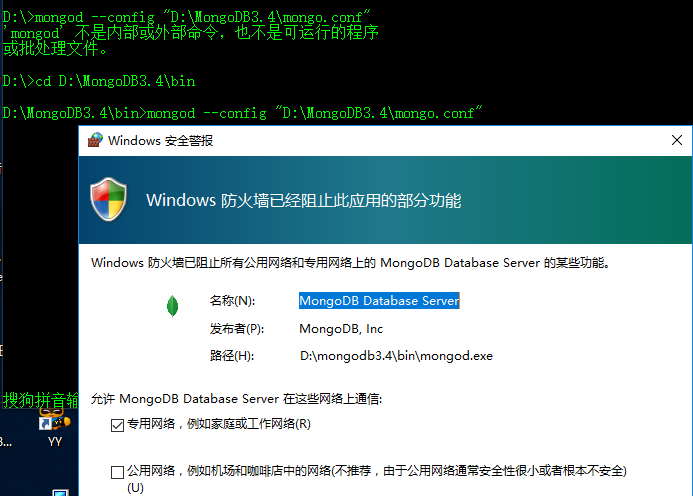
命令执行后,浏览器中输入http://127.0.0.1:27017看到如下界面即说明启动成功。

有的可能在这里失败了,也许页面并没有这么显示,但是不要紧,你看看刚刚的那个data目录下有没有文件生成,还有log文件有没有内容。如果有,那么就是服务启动了,还可以在任务管理器里面,看看有没有这么个mongo的服务存在。都是可以判断这个服务启动OK没有。
5. 创建并启动MongoDB服务
如果每次都如上操作,岂不是相当麻烦,按照如下命令来创建并启动MongoDB服务,就可以通过windows服务来管理MongoDB的启动和关闭了
mongod --config "D:\Mongo\mongo.conf" --install --serviceName "MongoDB"
net start MongoDB
上面是2行的命令
这个服务的启动,是有点特殊的。是不需要登录验证的,就是没有密码也可以登录。具体看下图。这个是用mongoVUE登录看到的效果
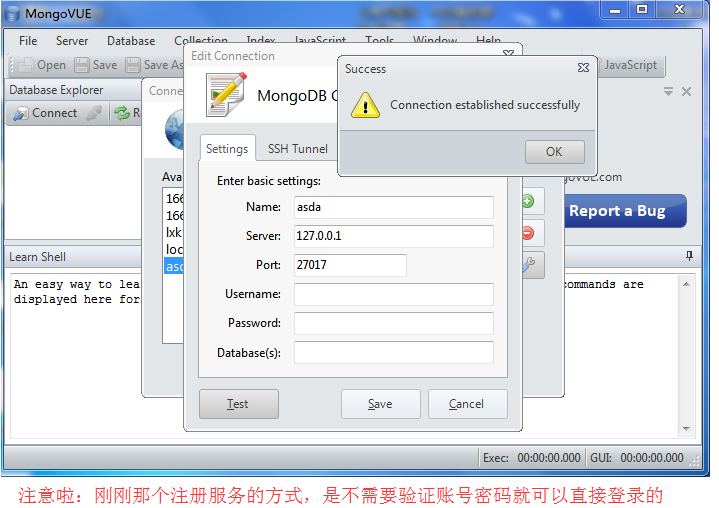
安装完mongo db之后,会自动生成2个数据库,2个一个叫admin,一个叫local。
其中admin这个数据库存放的是用户信息。
关于这个用户信息,不是我们想的那么简单的只是存个用户名和密码就完了。
MongoDB 缺省是没有设置权限的,也就是说,没有设置访问权限。这就意味着只要知道 MongoDB 服务器的端口,任何能访问到这台服务器的人都可以查询和操作 MongoDB 数据库的内容。也就是像我上面mongoVUE登录的那样,啥也不输入,都可以直接测试连接OK。
所以:加上 --auth 这样以后就可以使用用户名和密码后才能进行MongoDB的相关操作。
MongoDB 的用户和权限:数据库用户有两种,一种是管理员,用来管理用户,一种是普通用户,用来访问数据。
6.卸载MongoDB服务:
mongod.exe --remove --serviceName "MongoDB"
或者任务管理器结束掉mongoDB服务器的进程就可以了。
设置访问权限的话:注册服务的时候,命令多添加个 --auth。
mongod --config "D:\Mongo\mongo.conf" --auth --install --serviceName "MongoDB"
net start MongoDB也可以在配置文件里面再加一个auth=true的配置。
最后,每次要在命令行使用mongo命令,都得进入到对应的bin目录下,这样很是麻烦,何不配置个系统环境变量,方便直接使用,这个mongo命令
这样就可以直接在cmd命令行,不需要进行目录切换,就可以直接使用啦。
或者是写成bat脚本直接执行即可:
1.mongodb_server_ Installer.bat(服务安装)
@echo off
echo 正在安装服务MongoDB...
start cmd /k "cd/d D:\MongoDB3.4\bin&&mongod --install --serviceName MongoDB -serviceDisplayName MongoDB --logpath D:\MongoDB3.4\log\MongoDB.Log --dbpath D:\MongoDB3.4\data
echo 服务MongoDB安装成功...
echo 正在停止服务...
net start MongoDB
echo 按任意键退出...
pause启动服务:net start MongoDB
2.mongodb_server_ UnInstaller.bat(停止服务)
echo 正在停止服务...
net stop MongoDB
echo 正在删除服务...
sc delete MongoDB
echo 按任意键退出...
pause
3.mongodb_client.bat(mongodb客户端)
@echo off
start cmd /k "cd/d D:\MongoDB3.4\bin&&mongo"
MongoDB安装(一)的更多相关文章
- mongodb安装&简单使用
转自Mac下使用brew安装mongodb,按着步骤已成功安装. brew常用命令 1.更新brew本身 brew update 2.使用brew安装软件 1 brew install soft_na ...
- win7 64位下 mongodb安装及命令运行
有网友老催我把框架加上mongodb的支持,于是偶尔抽空看了看相关的文章. 今天有缘,就把mongodb安装了一下,中间遇到了小小的问题,So,把整个过程记录一下: 1:先上官网:http://www ...
- MongoDB配置服务--MongoDB安装成为windows服务
MongoDB安装成为windows服务 1.打开命令提示符(最好以管理员的身份打开),然后输入: mongod --logpath "D:\MongoDB\data\log\logs.tx ...
- [MongoDB]安装MongoDB
汇总: 1. [MongoDB]安装MongoDB2. [MongoDB]Mongo基本使用:3. [MongoDB]MongoDB的优缺点及与关系型数据库的比较4. [MongoDB]MongoDB ...
- MongoDB学习:(一)MongoDB安装
MongoDB学习:(一)MongoDB安装 MongoDB介绍: 直接百科了: MongoDB安装: 1:下载安装: MongoDB安装:https://www.mongodb.com/do ...
- MongoDB 安装(Window/Linux)
MongoDB安装在Windows上 在 Windows上,首先要安装 MongoDB下载最新发布的MongoDB: http://www.mongodb.org/downloads 确保得到正确的版 ...
- MongoDB安装与启动
我本人电脑是win8系统64位,下载64位的zip包,下载完成后解压缩到D:\MongoDB目录 创建数据库目录D:\MongoDB\data,接下来打开命令行窗口,切换到D:\MongoDB\bin ...
- MongoDB安装部署(一)
前言 MongoDB是一个由C++语言编写的基于分布式文件存储的数据库,是当前NoSQL数据库中比较热门的一种,旨在为Web应用提供可扩展的高性能数据存储解决方案. MongoDB 简介 MongoD ...
- windows下mongodb安装与使用整理
一.首先安装mongodb 1.下载地址:http://www.mongodb.org/downloads 2.解压缩到自己想要安装的目录,比如d:\mongodb 3.创建文件夹d:\mongodb ...
- mongodb 安装与启动简单使用
环境:mac 10.11.6 一.安装步骤:按照官网的教程: 1.打开终端 安装或升级brew: brew update 2.安装mongoDB二进制文件: brew install mongodb ...
随机推荐
- Spring中的ThreadPoolTaskExecutor
在观察线上系统的运行情况下,发现在错误日志中有这类错误信息,org.springframework.core.task.TaskRejectedException,于是便对ThreadPoolTa ...
- 原型模式(ProtoType)
用原型实例指定创建对象的种类,并且通过拷贝这些原型来创建新的对象. 原型模式其实就是从一个对象再创建另外一个可定制的对象,而且不需要知道任何创建的细节. .Net 在 system 命名空间中提供了I ...
- CYQ.Data 轻量数据层之路 使用篇二曲 MAction 数据查询(十三)----002
原文链接:https://blog.csdn.net/cyq1162/article/details/53303390 前言说明: 本篇继续上一篇内容,本节介绍所有相关查询的使用. 主要内容提要: 1 ...
- IP分组交付和转发
1:交付 网络层监视底层物理网络对分组的处理过程叫做交付,分为直接交付和间接交付 1.1:直接交付 直接交付时,分组的终点是一台与交付着连接在同一个网络上的主机,发生在俩种情况下,分组的源点和终点都在 ...
- mysql数据库的维护,备份和复制
在数据库运行时维护数据库 执行mysql数据库维护的方法之一就是连接mysql服务器,并告诉它做什么事, 如对myisam数据表进行检查或者修复, 可以使用check table tbname或rep ...
- jdk配置(备份)
#####set java environment #export JAVA_HOME=/usr/java/jdk1..0_172 #export JRE_HOME=${JAVA_HOME}/jre ...
- left join 如何增加where条件(在on的后面),这很重要
SELECT [学号], [姓名],[备注2],[年级],专业,[学院],[x30] FROM [总表] left join k指标体系 on 学号 = x01 where 年级='2014'
- 解决报错 Page directive: illegal to have multiple occurrences of contentType with different values (old:
转自:https://blog.csdn.net/dorothy1224/article/details/78064288
- 使用seaborn制图(柱状图)
import numpy as np import pandas as pd import matplotlib.pyplot as plt import seaborn as sns # 设置风格, ...
- Mysql 2条记录 差值计算
1 表结构 2: 其实 是2个相同的 表根据rownum= rownum-1 来计算,所以先了解单个表的查询 附上SQL: #查询出1天的数据升序 ) as rownum, info.equipme ...





